Як видалити програму? З таким питанням нерідко користувачі звертаються до комп’ютерних фахівців і пошуковим системам. Насправді відповісти на запитання досить просто, особливо якщо ви користуєтеся системою на базі Windows. Давайте ж розберемося, як видалити програму з комп’ютера, не залишаючи в системі сміття.

Видалення програми штатними засобами
Почнемо з самого простого – видалення програмного забезпечення за допомогою вбудованих в систему Windows інструментів. Цей метод не найраціональніший, з точки зору залишається в системі сміття, який в майбутньому вплине на її швидкодія. Якщо даний факт є для вас незначним, можете просто його ігнорувати, так як в будь-якому випадку це не матиме надто помітного впливу на продуктивність.
Для початку розберемо, як видалити програму, якщо ви – користувач Windows 10.
Уважно дотримуйтесь поданої нижче інструкції, і у вас не повинно виникнути проблем. Якщо такі все ж з’явилися, зверніться до будь-якого іншого методу з поточної статті.
- У новітній системі з’явилася дуже зручна функція видалення програми за допомогою меню «пуск». Отже, знайдіть в меню необхідну для видалення програму.
- Клікніть по її іконці правою клавішею миші, виберіть пункт контекстного меню «Вилучити».
- Дотримуйтесь інструкцій на екрані, якщо таких не з’явилося, а значок зник, значить, програма була успішно видалена.
Як видалити програму на інших системах? Перейдемо до другого способу, альтернативному і актуального для всіх нині використовуваних версій Windows:
- перейдіть в панель завдань;
- виберіть вид “Дрібних значків”;
- знайдіть пункт “Програми та компоненти”, виберіть його;
- відшукайте потрібну програму, яку потрібно видалити, і натисніть по ній правою клавішею миші;
- висвітиться перелік дій, з яких потрібно вибрати опцію – «Видалити».
- далі дотримуйтеся вказівок на екрані.
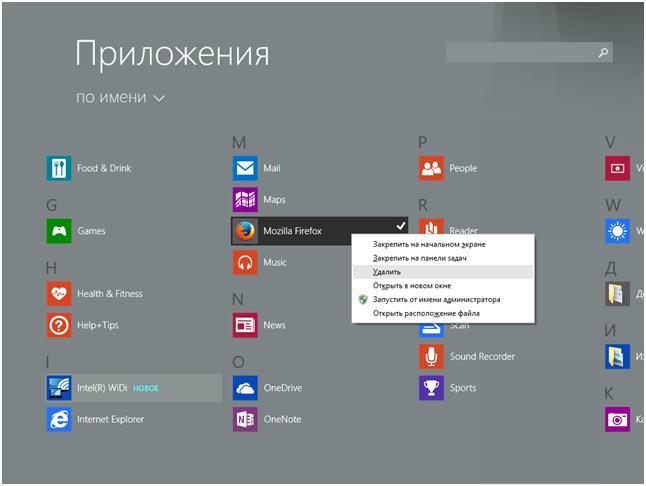
Альтернативний спосіб
Є інші способи, як видалити програму? Зрозуміло, у кожної є свій власний дєїнсталлятор, який часто знаходиться в папці з самим софтом і називається Uninstall.exe.
Для видалення програми таким способом вам знадобиться знайти шлях до папки з програмою, зробити це можна, якщо ви вже знаєте його, так як вибирали значення при установці, або ж знайти в інтернеті. У разі, коли жоден з варіантів не підійшов, можна зробити простіше, але в тому випадку, якщо у вас є ярлик, що веде до виконуваного файлу програми. Для цього клікніть правою клавішею миші на ярлику, в меню, виберіть пункт «Розташування файлу».
Отже, ви точно знайшли файл видалення програми. Тепер зробите по ньому подвійне клацання лівою клавішею миші, дотримуйтесь інструкцій, що з’являться на екрані. По закінченню видалення вас може адресувати на сайт виробника програмного забезпечення, не дивуйтеся, це нормальна практика.
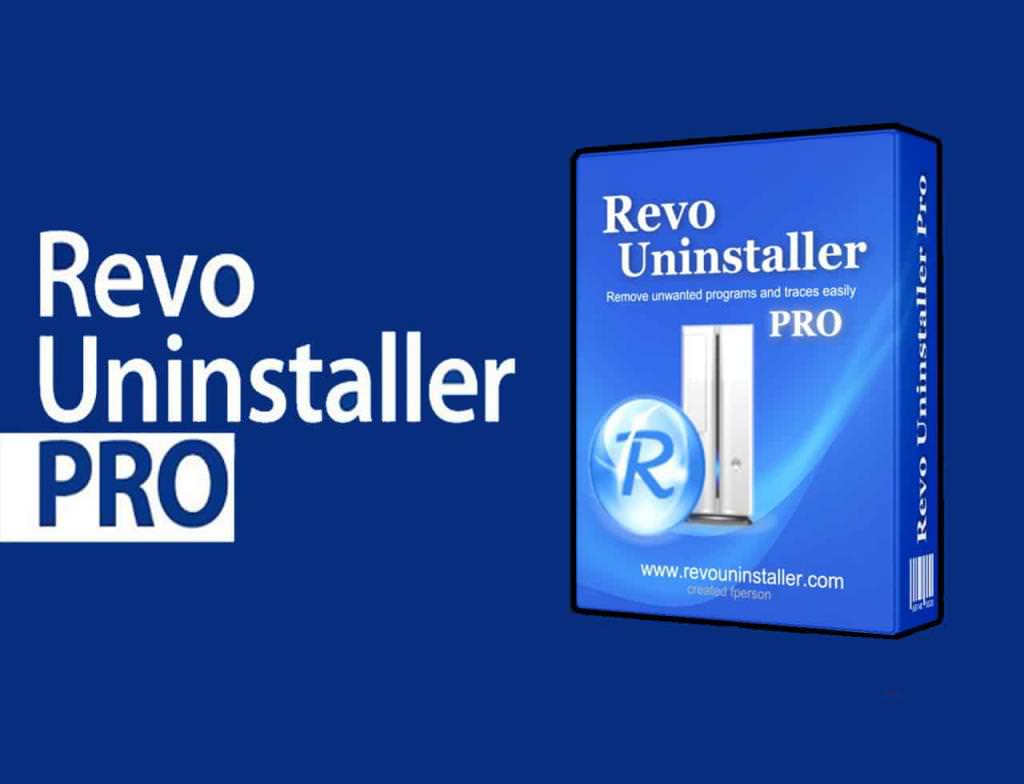
Стороннє ПЗ
Пора познайомитися з воістину потужним програмним забезпеченням, що дозволяє видалити в будь-якому стані. Шукали відповідь на питання, як видалити програму максимально безслідно? – ось відповідь: Revo Uninstaller допоможе в будь-яких випадках, хоча і вимагає навичок, трохи вище, ніж у користувача початкового рівня. Але не лякайтеся, розібратися у функціоналі не складе особливої праці.
Отже, для початку вам необхідно завантажити та встановити саму програму. Це можна зробити з офіційного сайту виробника, або ж з іншого. Тільки переконайтеся, що веб-сторінці можна довіряти, і вона не містить вірусів. Це ж актуально для виконуваного файлу програми.
Після установки програми двічі клацніть по ярлику на робочому столі, через деякий час ви побачите інтерфейс, а пізніше і список встановленого програмного забезпечення. Для видалення виберіть потрібну програму, Revo Uninstaller запропонує вам зробити резервну копію реєстру, а також самої операційної системи. Процес може зайняти досить тривалий час, тому уважно поставтеся до вибору на даному етапі видалення програми.
Далі ви обираєте режим роботи: «безпечний», «помірний» або «агресивний». Для більшості завдань підійде «помірна» настройка. Вона очистить реєстру від непотрібного сміття, а також знайде залишкові файли від видаляється програмного забезпечення.
А як видалити вказану програму за допомогою Revo Uninstaller? Широкий функціонал дозволяє здійснити цю можливість. Для цього необхідно знайти відповідне меню в панелі завдань у верхній частині програми.
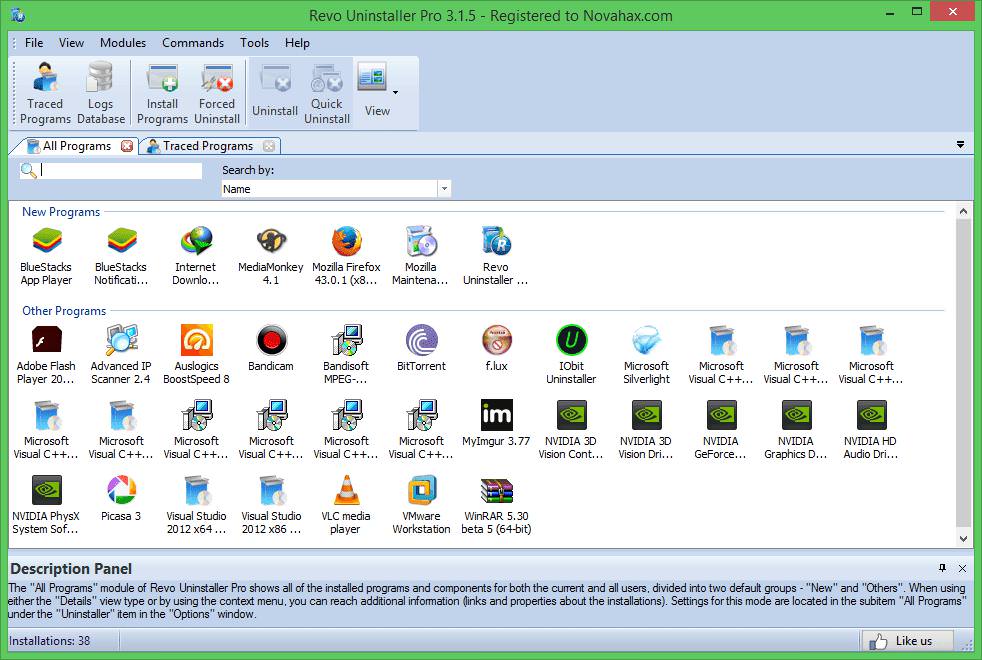
TeamViewer
А як видалити програму з віддаленого комп’ютера? Для цього вам знадобляться наведені вище інструкції, а також TeamViewer – набір програмного забезпечення, що дозволяє проводити операції з віддаленої ЕОМ. Скачайте програму з сайту виробника. Вкажіть, що завантажуєте для некомерційного, особистого використання.
Залишається тільки налаштувати з’єднання між двома комп’ютерами, для цього на залежному ПК у програмі дізнайтеся його ID, а також код доступу. Тепер підключіться з основного комп’ютера і керування віддаленою системою. Використовуючи наведені вище інструкції, ви досягнете точно такого ж ефекту.
Відкат змін
Радимо задуматися про відновлення видалених програм заздалегідь. На жаль, відновити до попереднього стану вже віддалений софт часто не представляється можливим. Для цього вам необхідно мати резервну копію програми, її даних, або зарезервувати систему ще до видалення.
Якщо ви цього не зробили, то встановіть програму заново, а потім спробуйте вручну відновити видалені дані. У цьому може допомогти обліковий запис браузера або іншої встановленої програми, наприклад.
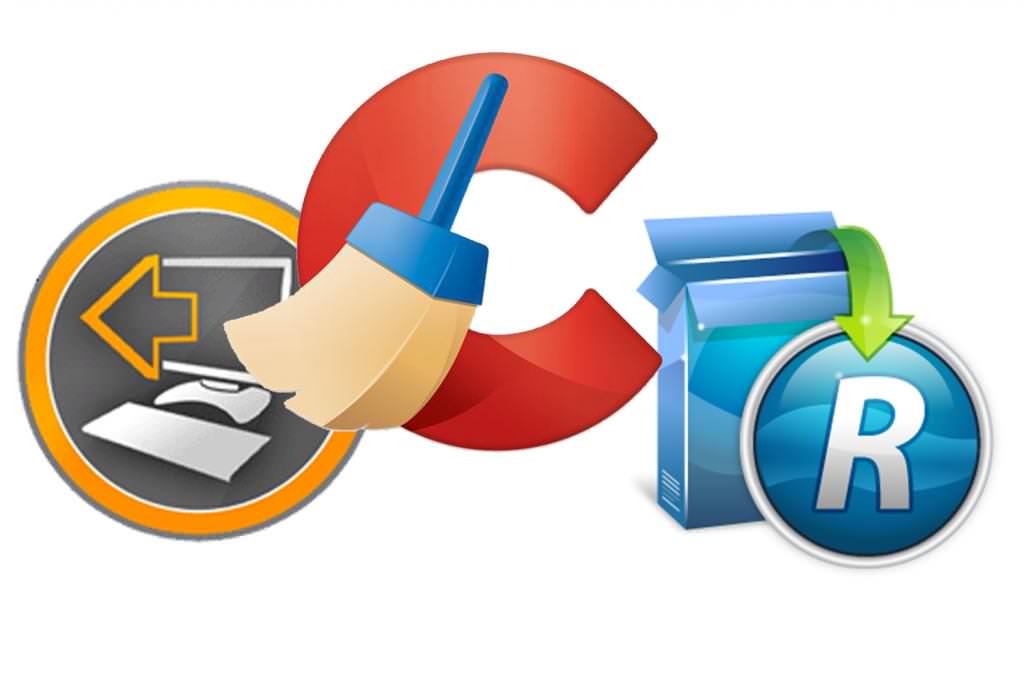
Підсумки
Отже, з наведеного вище керівництва ви дізналися, якими саме способами можна видалити різного роду програмне забезпечення. Отримана інформація обов’язково стане в нагоді, так як ситуації, коли потрібно очистити комп’ютер від зайвого, виникають час від часу.








